Der Bildschirmschreiber ist ein nützliches Hilfsprogramm, mit dem Sie ganz einfach die Aktivitäten auf dem Bildschirm Ihres Geräts aufzeichnen können. AZ Screen Recorder ist ein beliebter Bildschirmrekorder für Android, der eine unkomplizierte Möglichkeit bietet, Ihren Bildschirm auf Android aufzuzeichnen. Wenn Sie AZ Recorder noch nicht kennen, finden Sie hier alles, was Sie für den Einstieg brauchen. Sie können auch AZ Screen Recorder für PC verwenden, um Bildschirm mit Ton auf Ihrem PC aufzunehmen. Eine professionellere Alternative zu AZ Screen Recorder für PC ist ebenfalls unten beschrieben.

Was ist AZ Screen Recorder?
AZ Screen Recorder, offiziell Screen Recorder - AZ Recorder in Google Play und Apple Store genannt, ist eine hoch bewertete Screen Recorder App für Android/iOS, die eine durchschnittliche Bewertung von 4,5 von 5 Sternen hat und für ihre nützlichen Funktionen hoch gelobt wird. Dies ist eine vielseitige Anwendung, die eine große Anzahl von Video-Tools für mobile Geräte bietet, wie z. B. Screenshots, Videorekorder, Video-Editor, Live-Stream-Rekorder, Bildschirm-Rekorder mit Facecam, usw. AZ Screen Recorder ist eine ausgezeichnete Anwendung für die Aufnahme von Videoaufnahmen, wie z. B. Video-Tutorials, Spielmaterial, Videoanrufe und mehr. Die App ermöglicht es Ihnen, interne Sounds und Spielbildschirme mit externen Sounds aufzunehmen. Die auf Android aufgezeichneten Bildschirmdateien sind sehr klein und nehmen nicht viel Speicherplatz in Anspruch. Die aufgenommenen Videos haben keine Wasserzeichen, was sehr zufriedenstellend ist.
Aber AZ Recorder ist nicht perfekt - es enthält Werbung, und die Aufnahmen können oft beschädigt werden. Die App enthält auch eine Kauffunktion. Benutzer beschweren sich auch über aufgezeichnete Videos mit Rändern. Beachten Sie, dass AZ Screen Recorder Android 5.0 oder höher benötigt. Die interne Aufnahmefunktion ist für Android 10 und höher verfügbar. Benutzer können AZ Screen Recorder von Google Play und dem App Store (offizieller sicherer Downloadort) herunterladen.

Können Sie AZ Recorder auf PC herunterladen?
AZ Screen Recorder für PC ist derzeit nicht verfügbar. Es kann nur auf Android/iOS-Geräten ausgeführt werden und bietet kein Desktop-Programm oder Online-Service für PC-Benutzer. Es ist also unmöglich, AZ Screen Recorder für PC herunterzuladen und zu verwenden?
Natürlich nicht, es gibt viele zuverlässige Android/iOS-Emulatoren, mit denen Sie mobile Apps auf Ihrem Desktop ausführen können. Mit Emulatoren können Sie Android/iOS- und Computerbildschirme auf Ihrem PC mit AZ-Recorder aufzeichnen, um eine bessere Qualität der Bildschirmaufzeichnung und ein besseres visuelles Erlebnis zu erhalten.
Ist die Verwendung von AZ Recorder für PC kostenlos und sicher?
Ist AZ Screen Recorder kostenlos? Teilweise! Sie können fast alle Funktionen kostenlos nutzen, z.B. Bildschirmaufnahmen, Videobearbeitung und Live-Streaming. Allerdings enthält die kostenlose Version Werbung. Wenn die Werbung Ihre Erfahrung stark beeinflusst hat, können Sie für ein Abonnement bezahlen, um sie zu entfernen und einen reibungsloseren Aufnahmeprozess zu erhalten.
Ist AZ Screen Recorder sicher? Die meisten Benutzer berichten, dass AZ Recorder im Allgemeinen als sicher in der Anwendung gilt. Google Play und der App Store haben die Sicherheit des Programms überprüft, bevor sie es in den Store aufgenommen haben, so dass Sie sich keine Sorgen machen müssen, dass die App mit Viren oder Malware infiziert wird. Mit einem sicheren Emulator können Sie AZ Recorder auch sicher für den PC verwenden. Es sollte jedoch beachtet werden, dass der App-Entwickler Ihre Daten, wie z. B. App-Informationen und -Leistung, Geräte- oder andere IDs, App-Aktivitäten für weitere Verbesserungen sammelt und weitergibt. Alle Daten werden während der Übertragung verschlüsselt und Sie können verlangen, dass die Daten gelöscht werden.
Wie lade ich AZ Recorder für PC herunter?
Im Folgenden zeigen wir Ihnen, wie Sie AZ Recorder für PC mit einem Android-Emulator namens Bluestacks herunterladen können.
Schritt 1. Laden Sie den Bluestacks-Emulator auf Ihren PC herunter, führen Sie die Datei bluestacks.exe aus und installieren Sie das Tool, indem Sie den Anweisungen des Pop-ups folgen.
Schritt 2. Öffnen Sie den Bluestacks-Emulator. Öffnen Sie den Google Play Store und melden Sie sich mit Ihrem Google-Konto an. Suchen Sie nach der AZ Screen Recorder App. Öffnen Sie die Seite der AZ Recorder App und klicken Sie auf die Schaltfläche Installieren, um die Recorder App herunterzuladen. Warten Sie, bis der Installationsvorgang abgeschlossen ist.
Schritt 3. Gehen Sie zurück zum Bluestack Emulator und finden Sie dort den AZ Screen Recorder.

Wie verwende ich AZ Screen Recorder für PC?
Nach der Installation von AZ Screen Recorder können Sie auf dem Startbildschirm von Bluestack auf die App klicken, um AZ Recorder für PC/Laptop zu verwenden. Hier sind die Schritte, wie Sie AZ Screen Recorder auf einem PC/Laptop verwenden.
Schritt 1. Starten Sie die App und tippen Sie auf das Zahnrad-Symbol, um die Aufnahmeeinstellungen, wie Video-Bitrate, Bildrate und Auflösung, anzupassen. Mit AZ Screen Recorder für PC können Sie 1080p-Videos mit 60FPS aufnehmen. Eine höhere Qualität führt zu einer größeren Dateigröße.
Schritt 2. Öffnen Sie das Video, das Sie mit AZ Recorder aufnehmen möchten, auf einem PC/Laptop und spielen Sie es ab. Klicken Sie auf das rote Kamerasymbol, um den Aufnahmeprozess zu starten.
Schritt 3. Klicken Sie auf die Schaltfläche Stopp, um die Aufnahme zu beenden. Die aufgenommene Videodatei wird im Standardspeicherort gespeichert.

Bitte beachten Sie dies: Bei der Verwendung von AZ Recorder auf dem PC kann es zu folgenden Problemen kommen.
- Inkompatibilität mit dem PC-Bildschirm und der Tastatur, da AZ Recorder für Touchscreens mit mobiler Größe konzipiert ist.
- Schlechte Leistung bei der Verwendung von AZ Screen Recorder auf dem PC, da einige Computer nicht über die notwendigen Hardwarekomponenten verfügen, um das Android/iOS-System vollständig zu unterstützen.
- Nicht verfügbare automatische Aktualisierung, so dass Sie die App manuell auf die neueste Version mit Modulator aktualisieren müssen, um neue Funktionen auf dem PC zu nutzen.
Beste Alternative zu AZ Screen Recorder für PC
AZ Screen Recorder wird für seine Benutzerfreundlichkeit und seine umfangreichen Funktionen hoch gelobt. Allerdings enthält der kostenlose Screen Recorder Werbung und es treten häufig Probleme mit dem Ton auf. AZ Recorder kann nicht direkt auf dem PC ohne Hilfe von Drittanbietern arbeiten. Für die flexible Aufnahme von Bildschirmen mit Audio auf dem PC empfehlen wir die Alternative AZ Screen Recorder für PCs - iTop Screen Recorder.
iTop Screen Recorder ist ein professioneller Bildschirmrekorder für Windows PC. Er ermöglicht die Bildschirmaufnahme mit Systemaudio, mit der Unterstützung von internen und externen Mikrofonen und einer Webcam. Sie können den Aufnahmebereich und das Seitenverhältnis des Bildschirms frei einstellen. Besser als AZ Screen Recorder kann iTop Screen Recorder Bildschirmvideos in 1080p HD, 4K UHD und 60fps ohne Verzögerung/ohne Absturz aufnehmen. Das Programm nutzt die GPU-Beschleunigung, um eine reibungslose Bildschirmaufzeichnung mit geringer CPU-Auslastung zu gewährleisten. Die AZ Screen Recorder für PC Alternative ist ein 100% sicheres und sauberes Tool, ohne Werbung, ohne Viren, ohne Bundleware und ohne Malware.
So nehmen Sie Videos mit AZ Recorder für PC Alternative auf
Dank der intuitiven Benutzeroberfläche ist es sehr einfach, Bildschirmvideos aufzunehmen, und es ist eine großartige Alternative zu AZ Recorder für PC. Folgen Sie der ultimativen Anleitung, um zu lernen, wie man Bildschirmvideos auf dem PC mit diesem besten Bildschirmrecorder für Windows 10 aufnimmt.
Schritt 1: Downloaden und installieren Sie AZ Screen Recorder für PC Alternative kostenlos. Es kann den Bildschirm in Windows 10, 8, 7 und zuletzt 11 aufzeichnen. Dann starten Sie das Tool auf Ihrem Computer.
Schritt 2. Passen Sie die Einstellungen für die Bildschirmaufnahme an. Klicken Sie auf die drei Linien oben rechts auf der Oberfläche und wählen Sie Einstellungen, um die Videogröße, das Format, die Bildrate und die Qualität anzupassen.
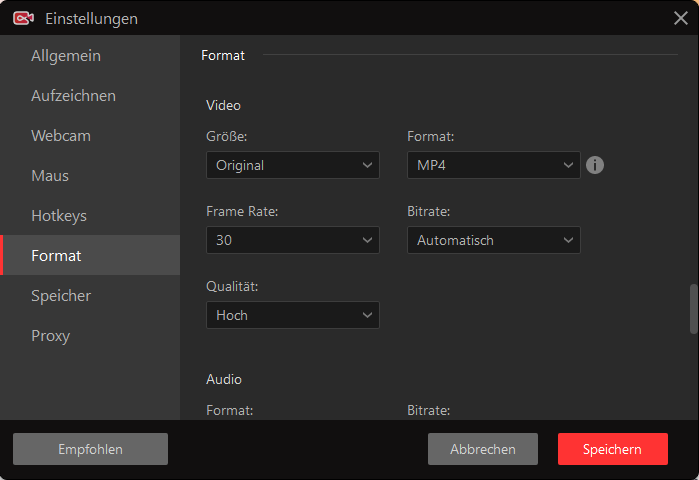
Schritt 3. Zurück zur Hauptschnittstelle.
- Klicken Sie auf Aufnahme > Bildschirm.
- Wählen Sie den Aufnahmebereich. Sie können einen Teil des Bildschirms, den gesamten Bildschirm, ein Fenster oder einen Bereich mit festem Seitenverhältnis aufnehmen.
- Schalten Sie Lautsprecher ein, um den Bildschirm mit Ton aufzunehmen. Sie können auch Mikrofon und Webcam einschalten, um den Bildschirm mit Ihrer Stimme und sich selbst aufzunehmen.
- Aktivieren Sie Maus, um bei Bedarf Mausbewegungen aufzuzeichnen.
- Klicken Sie auf REC, um die Aufnahme zu starten.

Schritt 4. Nach einem 3-Sekunden-Countdown erscheint die Mini-Aufnahmekontrollleiste. Klicken Sie auf die Schaltfläche Fertig, um die Aufnahme zu beenden.
Das aufgenommene Video wird automatisch unter Dateien > Video gespeichert. Von hier aus können Sie das Video nach Belieben abspielen, hochladen, komprimieren und bearbeiten.
Fazit
AZ Screen Recorder kann den Bildschirm von Android-Benutzern aufzeichnen. Mit Hilfe eines Android-Emulators kann AZ Screen Recorder auch Android-Aktivitäten auf Ihrem Computer aufzeichnen. Diese App ist nützlich, leistungsstark und kostenlos. Sie enthält jedoch auch Werbung und hat Probleme wie keinen Ton und wird auf halbem Weg beschädigt. Alternativ können Sie auch iTop Screen Recorder verwenden, um alles auf Ihrem Computerbildschirm aufzuzeichnen. Sie können Zoom Meeting, Spiele-Clips, Streaming-Videos usw. auf Ihrem Computer in hoher Qualität als MP4/AVI/MOV aufzeichnen und später ansehen oder hochladen. Mit AZ Recorder Alternativ für Windows können Sie auch eine flüssigere und stabilere Bildschirmaufnahme genießen. Es ist 100% kostenlos, keine Werbung, keine gebündelte Software, keine Tricks.








Hinterlasse einen Kommentar Deine E-Mail Adresse wird nicht veröffentlicht.